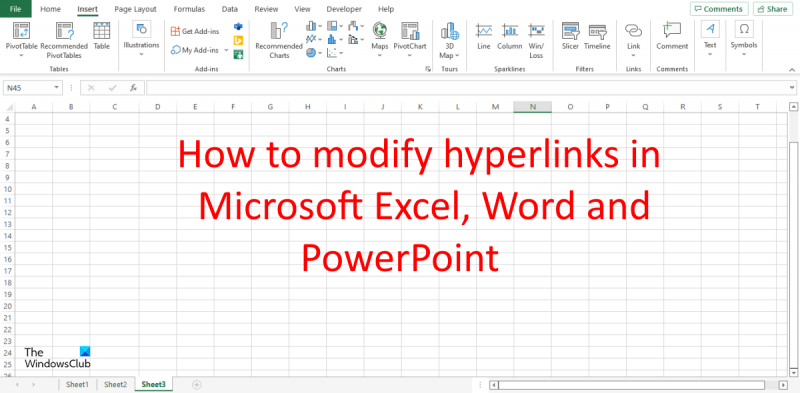Ako radite s proizvodima Microsoft Officea, možda ćete s vremena na vrijeme morati promijeniti hiperveze. Evo kratkog pregleda kako to učiniti u Excelu, Wordu i PowerPointu. U Excelu možete promijeniti hipervezu tako da desnom tipkom miša kliknete ćeliju i odaberete 'Uredi hipervezu'. Ovo će otvoriti dijaloški okvir 'Uredi hipervezu'. Odavde možete promijeniti adresu, tekst za prikaz i/ili tekst napojnice. U Wordu možete promijeniti hipervezu tako da je kliknete desnom tipkom miša i odaberete 'Uredi hipervezu'. Ovo će otvoriti dijaloški okvir 'Uredi hipervezu'. Odavde možete promijeniti adresu i/ili tekst za prikaz. U PowerPointu možete promijeniti hipervezu tako da je kliknete desnom tipkom miša i odaberete 'Uredi hipervezu'. Ovo će otvoriti dijaloški okvir 'Uredi hipervezu'. Odavde možete promijeniti adresu, tekst za prikaz i/ili tekst napojnice.
Hiperveza je HTML element koji pruža vezu na drugu lokaciju. Osoba može stvoriti hipervezu za povezivanje na različite dokumente, e-poštu i web stranice. U Microsoft Excelu, PowerPointu i Wordu korisnici mogu stvarati hiperveze bilo gdje u proračunskoj tablici, slajdu ili dokumentu; također mogu promijeniti svoje hiperveze da imaju drugačiji font, veličinu fonta, stil fonta i boju koju žele. U ovoj lekciji objasnit ćemo kako promijeniti hiperveze u Microsoft Excelu, Wordu i PowerPointu .
kako pristupiti datotekama s drugog korisničkog računa Windows 10

Slijedite ove korake za promjenu hiperveza u Microsoft Excelu, Wordu i PowerPointu.
Kako promijeniti hiperveze u Excelu
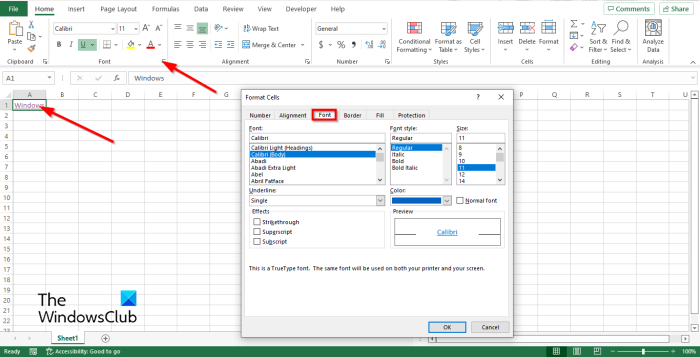
- Pritisnite hipervezu, zatim kliknite strelicu grupe fontova Kuća tab
- A Format ćelije otvorit će se dijaloški okvir.
- Pritisnite Font tab
- Na Font stranici, možete odabrati Font , stil fonta , Veličina i Boja za vašu hipervezu.
- Također možete podcrtati hipervezu drugačijim stilom ili ukloniti podcrtavanje s veze.
- Možete vratiti normalno oblikovanje hiperveze klikom na ikonu regularni font potvrdni okvir.
- Pojavit će se prozor za pregled koji prikazuje rezultat.
- Zatim kliknite FINO .
Kako promijeniti hiperveze u Wordu
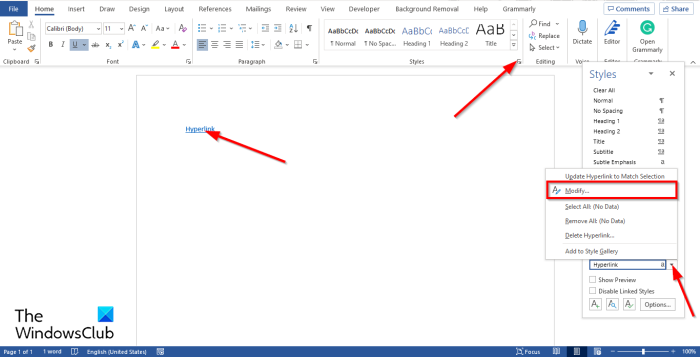
- Kliknite na hipervezu, a zatim idite na Kuća karticu i kliknite Stil grupna strelica.
- A Stil ploča će se pojaviti s desne strane.
- Postavite kursor na Hiperveza i pritisnite Promijeniti iz izbornika.
- A Promijeni stil otvorit će se dijaloški okvir.
- U dijaloškom okviru možete promijeniti Font , stil fonta , Veličina , i Circ r hiperveze.
Postoji još jedna metoda koju možete koristiti za promjenu hiperveza u Wordu.
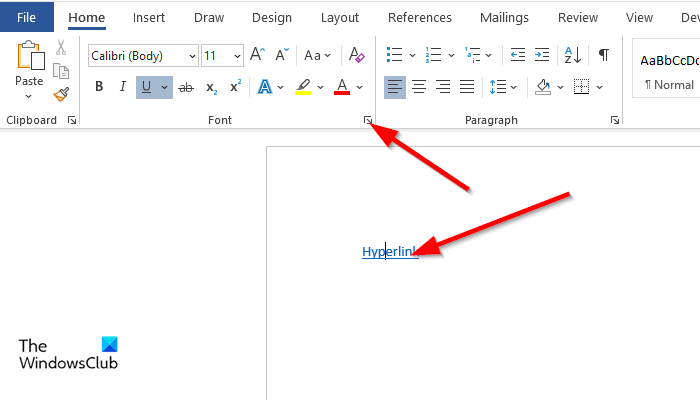
- Na Kuća pritisni gumb Font grupna strelica.
- A Font pojavit će se dijaloški okvir, odaberite kako želite promijeniti hipervezu, zatim kliknite FINO .
Kako promijeniti hiperveze u PowerPointu
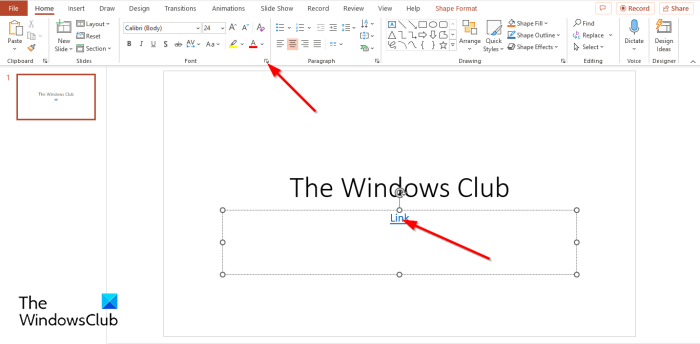
- Pritisnite hipervezu, a zatim kliknite gumb Font grupna strelica uključena Kuća tab
- A Font otvorit će se dijaloški okvir.
- Na Font karticu, možete promijeniti Font , stil fonta , Veličina , i Boja za svoju hipervezu, a zatim kliknite FINO .
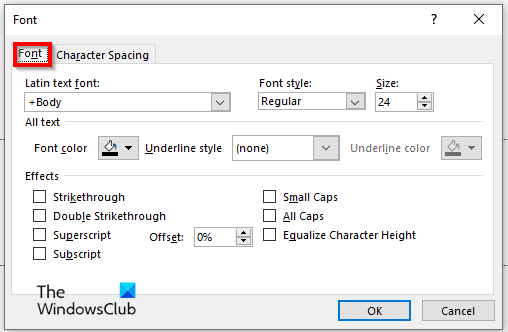
Koja je zadana boja hiperveze?
Obično, kada osoba stvara hipervezu, zadana boja je plava, ali osoba može promijeniti boju hiperveza u svom dokumentu u bilo koju boju koju želi.
Zašto su neke veze ljubičaste, a neke plave?
Stil znakova hiperveze primjenjuje se na hiperveze. Hiperveze su prema zadanim postavkama podvučene i plave, ali nakon što se klikne, hiperveza će postati ljubičasta, što znači da je osoba već pristupila stranici.
ČITATI : Kako dodati i ukloniti hiperveze u Microsoft Wordu
Windows crni zaslon udaljene radne površine 10
Kako promijeniti hipervezu?
U programima Microsoft Officea kao što su Excel, PowerPoint i Word možete promijeniti svoje hiperveze. U ovom smo vodiču objasnili kako urediti hiperveze u Microsoft Excelu, Wordu i PowerPointu.
Kako promijeniti hiperveze u Excelu?
Za uređivanje hiperveza u Excelu slijedite korake u nastavku:
- Desnom tipkom miša kliknite hipervezu i odaberite Uredi hipervezu iz kontekstnog izbornika.
- Otvara se dijaloški okvir Uredi hipervezu. Unesite promjene i kliknite OK.
ČITATI : Kako stvoriti hipervezu na postojeću datoteku u Excelu
Nadamo se da razumijete kako urediti hiperveze u Microsoft Excelu, Wordu i PowerPointu.